Forza Horizon 5 kļūdas koda FH301 risinājums
Kļūdas kods FH301, ar kuru saskārās Forza Horizon 5 Windows atskaņotāji, var rasties daudzu problēmu dēļ. Ja rodas šāda kļūda, šis raksts jums palīdzēs.

Kļūda "Lūdzu, atjauniniet grafikas draiveri", ar ko saskārās Forza Horizon 5 spēlētāji, var rasties daudzu iemeslu dēļ. Šī kļūda, kas rodas tikai operētājsistēmā Windows, var izraisīt daudzas kļūdas. Ja rodas šāda kļūda, varat viegli atrast risinājumu, izpildot tālāk sniegtos ieteikumus. Lai atbrīvotos no Forza Horizon 5 FH301 kļūdas koda, vispirms ir jānoskaidro, kāpēc radās šāda kļūda. Tad mēs varam atrast kļūdas sakni un atrast risinājumu.
Kāpēc es saņemu Forza Horizon 5 kļūdas kodu FH301?
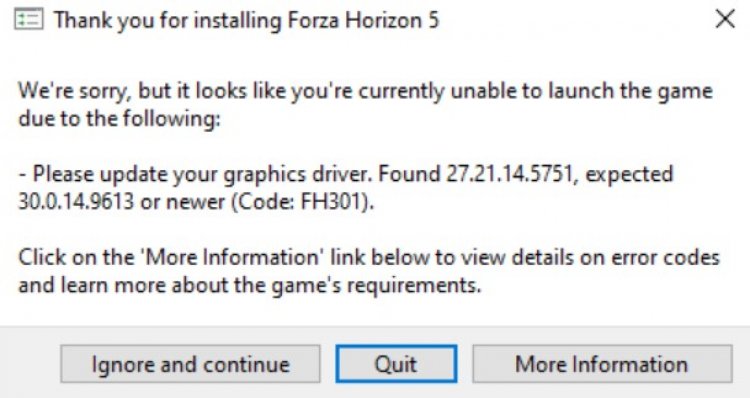
Ja jūsu grafikas draiveris ir novecojis vai rodas problēmas, ļoti iespējams, ka mēs saskarsimies ar šādu kļūdu. Lai to izdarītu, mēs varam atbrīvoties no šādas kļūdas, manuāli atjauninot grafikas draiveri vai ar automātiskas programmas palīdzību.
Kā labot Forza Horizon 5 kļūdas kodu FH301
Lai pilnībā atbrīvotos no Forza Horizon 5 FH301 kļūdas koda, mums ir automātiski vai manuāli jāatjaunina grafikas draiveris. Priekš šī;
1-) Atjauniniet grafikas karti, izmantojot ierīces pārvaldnieku
Vispirms mēģināsim manuāli atjaunināt grafisko karti.
- Ar peles labo pogu noklikšķiniet uz sākuma ikonas un noklikšķiniet uz Ierīču pārvaldnieks.
- Noklikšķiniet uz Displeja adapteri, ar peles labo pogu noklikšķiniet uz grafikas kartes un noklikšķiniet uz Atjaunināt draiveri.
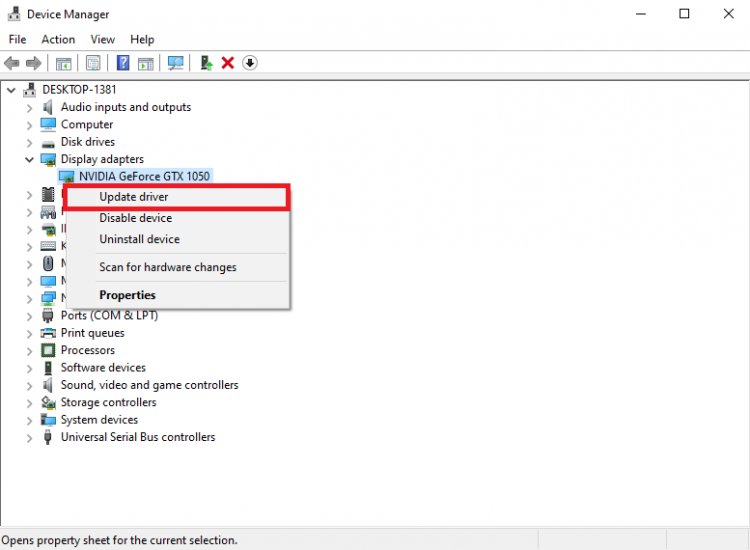
- Noklikšķiniet uz Meklēt draiverus automātiski.
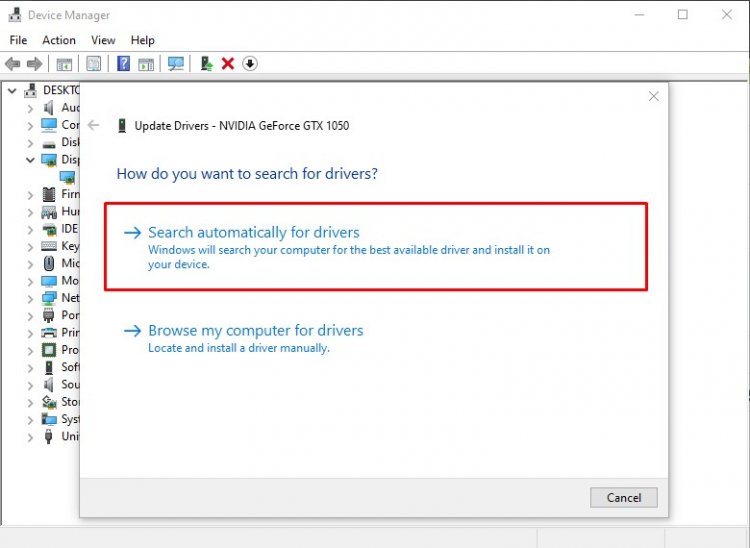
- Pēc šī procesa jūsu grafikas draiveris tiks automātiski atjaunināts. Ja grafikas draiveris saka, ka tas ir atjaunināts, pāriesim pie jaunas metodes.
2-) Automātiski atjauniniet grafikas draiveri
Mēs varam atbrīvoties no šīs problēmas, automātiski atjauninot grafikas draiveri ar programmas palīdzību. Priekš šī;
- Lejupielādēt Driver Booster.
- Atveriet lejupielādēto programmu Driver Booster.
- Pēc šī procesa, ja jūsu grafiskais draiveris nav atjaunināts, atjauniniet to, nospiežot pogu SCAN vidū.
Ja šajā procesā problēma joprojām pastāv, pāriesim pie citas metodes.
3-) Atjauniniet grafikas draiveri ar programmatūru
Mēs varam pilnībā novērst problēmu, atjauninot izmantoto grafikas draiveri ar programmatūras palīdzību. Priekš šī;
Ja jums ir Nvidia grafiskā karte;
- Lejupielādējiet un atveriet Nvidia automātisko draivera atjauninātāja instalētāju Noklikšķiniet, lai lejupielādētu.
- Atvērtajā instalēšanas ekrānā atlasiet automātisko opciju un gaidiet, līdz tā tiek atjaunināta.
- Pēc šī procesa restartējiet datoru un mēģiniet pieteikties spēlē.
Ja jums ir AMD grafiskā karte;
- Lejupielādējiet un atveriet AMD automātisko draivera atjauninātāja instalētāju. Noklikšķiniet, lai lejupielādētu.
- Atvērtajā instalēšanas ekrānā atlasiet automātisko opciju un gaidiet, līdz tā tiek atjaunināta.
- Pēc šī procesa restartējiet datoru un mēģiniet pieteikties spēlē.
Ja jums ir Intel grafiskā karte;
- Lejupielādējiet un atveriet Intel automātisko draivera atjauninātāja instalētāju Noklikšķiniet, lai lejupielādētu.
- Atvērtajā instalēšanas ekrānā atlasiet automātisko opciju un gaidiet, līdz tā tiek atjaunināta.
- Pēc šī procesa restartējiet datoru un mēģiniet pieteikties spēlē.



















